苹果新推出的iOS16系统中很多小伙伴对其中对锁屏的自定义,添加组件功能很感兴趣,下面小编就为大家带来了自定义的方法,跟着小编一起来了解一下吧。 iOS16自定义锁屏技巧 1、更新
苹果新推出的iOS16系统中很多小伙伴对其中对锁屏的自定义,添加组件功能很感兴趣,下面小编就为大家带来了自定义的方法,跟着小编一起来了解一下吧。

iOS16自定义锁屏技巧
1、更新至iOS16后,在锁屏状态下,长按。
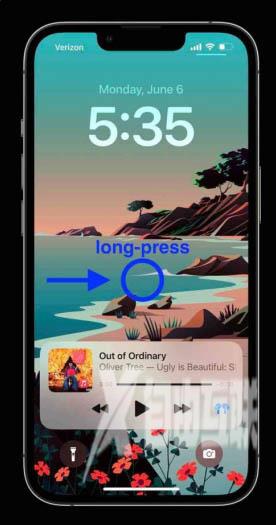
2、找到如图的加号符号,点击。

3、在提示界面,选择添加即可进入自定义环节。

4、如果用户用的是旧壁纸,系统会提醒你设置一个新的壁纸。
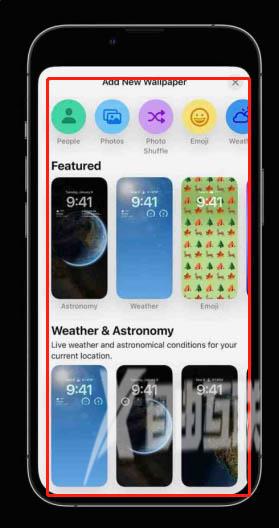
然后选择如图的加号,即可添加各种快捷组件进行锁屏自定义了。
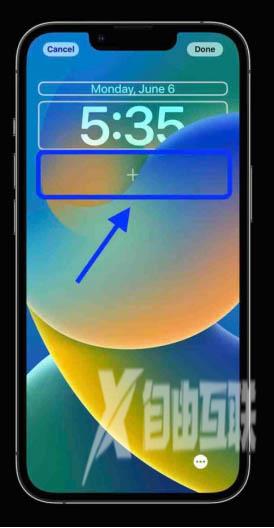
5、点击组件,你还可以更改大小和颜色哦。
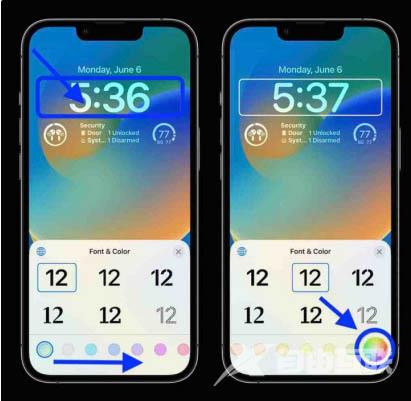
以上就是更改的具体步骤了,如果你心动了的话,在更新到iOS16后,就可以跟着步骤做一下。
